苹果手机如何切换到手写输入模式?
苹果手机怎么把输入法改成手写模式
在日常生活中,苹果手机(iPhone)的用户常常需要根据不同场景切换输入法,例如打字不便时使用手写模式,手写输入不仅直观便捷,还能识别多种语言和特殊符号,尤其适合中老年人、外语学习者或需要快速输入复杂内容的用户,本文将详细介绍如何在iPhone上切换到手写输入模式,包括系统自带手写法的设置、第三方输入法的手写功能以及使用技巧,帮助用户高效利用这一功能。

系统自带手写法:中文手写键盘的开启与使用
iPhone自带的中文输入法支持手写模式,无需下载额外应用,设置步骤简单快捷,以下是具体操作流程:
-
进入设置,添加中文手写键盘
- 打开iPhone的“设置”应用,点击“通用”>“键盘”>“键盘”,进入键盘设置页面。
- 点击“键盘”选项中的“添加新键盘”,在语言列表中选择“简体中文”或“繁体中文”,然后根据提示选择“手写”作为键盘类型。
- 返回键盘设置页面,确保新添加的“手写”键盘已启用,并可以通过“编辑”按钮调整键盘顺序,方便快速切换。
-
切换到手写模式
- 在任何支持文本输入的界面(如备忘录、信息或搜索框),点击键盘左下角的“地球”图标(切换键盘按钮),直到切换到手写界面。
- 默认情况下,手写键盘会显示为全屏手写区域,用户可以直接用手指或触控笔在屏幕上书写汉字、数字或符号。
-
手写功能的使用技巧
- 连续书写:系统支持连续书写多个字符,无需每次写完一个字就停顿,识别后会自动分割并组合成词语。
- 删除与修正:若识别错误,可点击手写区域上方的“删除”按钮(×)或直接划掉错误字符重新书写。
- 候选词选择:书写完成后,系统会在顶部显示识别结果,若需选择其他候选词,可左右滑动查看更多选项。
表:iPhone自带手写键盘的优缺点
| 优点 | 缺点 |
|----------|----------|
| 无需安装,系统原生支持 | 手写识别速度较第三方输入法稍慢 |
| 支持简体/繁体中文,识别准确 | 全屏手写模式会占用较大屏幕空间 |
| 隐私性高,数据不上传云端 | 不支持外语手写(如英文、日文) |
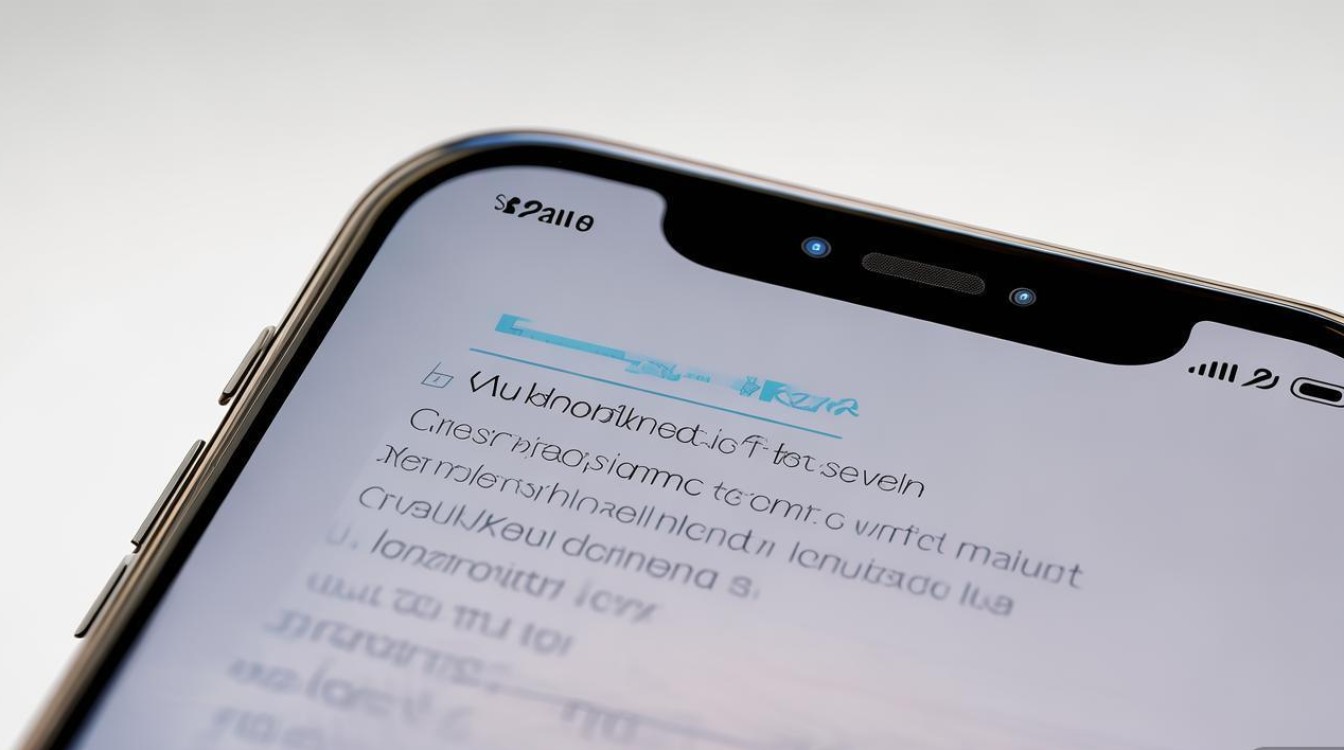
第三方输入法:更丰富的手写功能选择
虽然iPhone自带手写键盘已能满足基本需求,但部分用户可能需要更强大的手写功能,如外语识别、自定义笔刷或云端同步,可借助第三方输入法实现,以下是主流输入法的手写模式设置方法:
-
百度输入法
- 在App Store下载并安装“百度输入法”,开启后允许访问“键盘”权限。
- 进入输入法设置,选择“手写”功能,支持分屏手写(全屏/半屏)和连续书写。
- 特色功能:支持手写输入表情符号、数学公式,并提供“生僻字手写”辅助识别。
-
搜狗输入法
- 安装“搜狗输入法”并授权键盘权限,在“设置”>“手写”中开启相关功能。
- 支持中英文混合手写,例如书写“apple”可直接识别为英文单词。
- 提供手写笔迹颜色和粗细调节,适合个性化需求。
-
Google拼音输入法(需外区账号)
- 若用户拥有非中国大陆地区的Apple ID,可下载“Google键盘”(Gboard),其手写功能支持100多种语言。
- 特色功能:手写时可通过“浮动手写窗口”实现边打字边手写,提升效率。
注意事项:

- 第三方输入法需在“设置”>“通用”>“键盘”中手动添加,并授予必要权限。
- 部分输入法可能包含广告或需订阅高级功能,用户可根据需求选择。
手写模式的进阶使用技巧
-
配合触控笔使用
使用Apple Pencil或第三方电容笔(如Adonit Note)进行手写,可提升书写精度和速度,尤其适合在iPad或大屏iPhone上操作。 -
自定义手写区域
部分输入法支持调整手写区域大小(如百度输入法的“半屏模式”),方便单手操作。 -
快捷切换输入法
在键盘界面长按“地球”图标,可直接弹出输入法列表,快速切换到手写模式。
常见问题与解决方案
-
问题1:手写识别不准确
解决:书写时尽量保持字符清晰,避免连笔过度;若频繁出错,可尝试切换至第三方输入法(如搜狗)提升识别率。 -
问题2:手写键盘无法显示
解决:检查“设置”>“通用”>“键盘”中是否已添加手写键盘,并确保输入法未被禁用。 -
问题3:第三方输入法手写功能失效
解决:重新进入输入法设置,关闭并 reopen“手写”功能,或更新至最新版本。
苹果手机的手写输入功能无论是系统自带还是第三方输入法,都能为用户提供灵活的文本输入体验,对于日常中文输入,系统自带手写键盘已足够便捷;若需多语言支持或个性化设置,可尝试百度、搜狗等第三方输入法,通过掌握上述方法和技巧,用户可轻松在不同场景下切换至手写模式,提升输入效率与体验。
版权声明:本文由环云手机汇 - 聚焦全球新机与行业动态!发布,如需转载请注明出处。



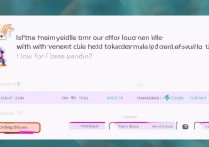


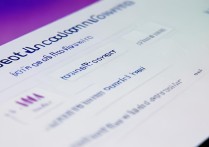





 冀ICP备2021017634号-5
冀ICP备2021017634号-5
 冀公网安备13062802000102号
冀公网安备13062802000102号